

Registry Finder是一款方便实用的注册表搜索工具,功能强大,可以在注册表中快速查找指定内容,搜索位置包括整个注册表,也可以是指定键值。

1软件下载完成后,解压软件
2点击RegistryFinder即可打开软件
搜索选项包括:键、值数据。可以搜索隐藏键,支持区分大小写搜索以及匹配整个字符串搜索。
当搜索到指定的元素后,匹配的内容会以红色高亮显示。搜索到的的可以直接编辑二进制值,格式为字节、word、以及Dword值。
剪切/复制/粘贴键和/或值。
撤消和重做注册表修改(更改权限除外)。
多个本地和远程注册表窗口。
快速,非阻塞搜索。
整个搜索结果显示在列表中。
多个搜索结果窗口。
能够在之前的搜索结果中进行搜索,从而缩小搜索范围。
能够搜索隐藏的密钥。
Registry Finder允许您浏览本地注册表; 创建,删除,重命名键和值; 将值修改为其自然数据类型(字符串,多字符串,DWORD)或二进制数据。允许打开多个注册表窗口。下次启动Registry Finder时,将使用与以前相同的键重新打开这些窗口。
Find操作高效快捷。所有找到的项目都作为列表显示在单独的窗口中。每行代表与搜索条件的单个匹配。该图标显示匹配发生的位置:键名,值名称或值数据。匹配的文本以红色突出显示。
您可以跳转到“注册表”窗口中找到的任何项目,也可以在“查找结果”窗口中编辑/删除项目。
“查找结果”窗口中的项目可以以.reg或.txt格式保存到文件中。在后一种情况下,项目由制表符分隔。它允许在其他程序(如Microsoft Excel)中轻松导入和分析数据。
使用“替换”功能,您可以轻松地将一个字符串的所有或特定事件替换为另一个字符串 替换仅在“查找结果”窗口中的项目中执行。在“替换”对话框中,您可以指定所有项目,也可以只选择所选项 更换完成后,窗口中的项目将更新。如果某个项目不再符合搜索条件,它仍会保留在列表中。
所有更改注册表的操作(包括删除和替换)都可以撤消和重做。这些操作列在“历史记录”窗口中。要打开它,请单击主菜单中的“查看”|“历史记录”。最后执行的操作标有黄色箭头。
密钥的全名可以复制到剪贴板。
增加了更改值类型的能力。
用户界面在连接到远程注册表时保持响应。帕维尔·诺维科夫建议
修正:当注册表查找器替换regedit和第三方程序试图打开regedit到给定的关键,注册表查找器忽略关键。Gary Shapiro报道
固定:搜索在搜索结果可能找不到所有匹配。据amshevch
修正:当搜索查找结果时,日期范围被忽略。据amshevch
固定:导航到列表项目键入开始字符不工作
小猪飞飞妈妈:确实不错,总之,无论如何,从整体上看,在我看来,这个应用程序无论哪一个版本,都是向我们用户展示了它是一个很好的软件,如果您需要一个能帮助您的工具,它是一个很好的选择。
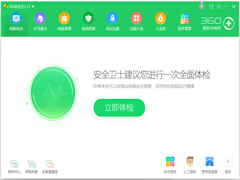 360安全卫士官方安装版 V13.0.0.2002
360安全卫士官方安装版 V13.0.0.2002 2022-12-21
2022-12-21 宏杰文件夹加密官方安装版 V6.3.5.8
宏杰文件夹加密官方安装版 V6.3.5.8 2022-12-08
2022-12-08 adobe acrobat pro dc2022中文破解版
adobe acrobat pro dc2022中文破解版 2023-05-18
2023-05-18 360U盘鉴定器独立版 V2015
360U盘鉴定器独立版 V2015 2022-12-30
2022-12-30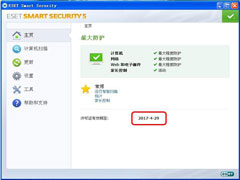 ESET NOD32 Antivirus官方安装版 V9.0.377.1
ESET NOD32 Antivirus官方安装版 V9.0.377.1 2022-11-17
2022-11-17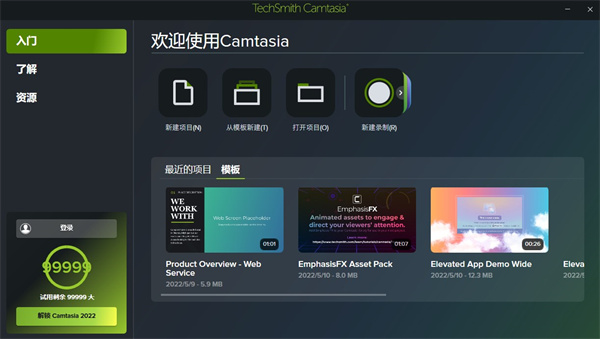 camtasia2022中文破解版 V22.0.1
camtasia2022中文破解版 V22.0.1 2023-04-24
2023-04-24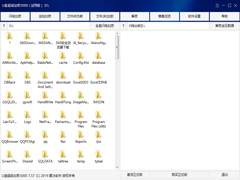 U盘超级加密3000绿色版 V7.751
U盘超级加密3000绿色版 V7.751 2022-11-10
2022-11-10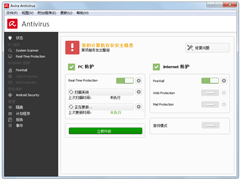 小红伞中文安装版(Avira AntiVir Personal) V15.0.22.49
小红伞中文安装版(Avira AntiVir Personal) V15.0.22.49 2022-11-23
2022-11-23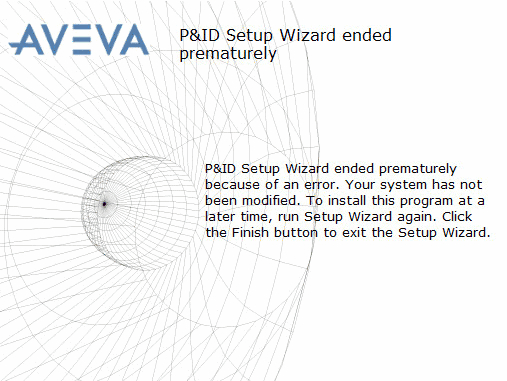 PDMS汉化破解版 V12.1
PDMS汉化破解版 V12.1 2023-07-18
2023-07-18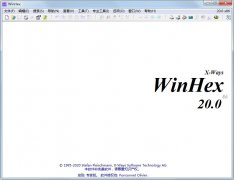 WinHex多国语言绿色版(16进制编辑器) V20.0
WinHex多国语言绿色版(16进制编辑器) V20.0 2022-12-27
2022-12-27